轻松七步让Windows XP与Vista实现互联
在由Windows XP与Vista系统组成的局域网中常常有朋友会遇到机器不能互相共享文件的故障,无论如何调试都无法解决。在你确保物理连接如网线等没有问题的情况下,不妨试试如下步骤,相信可以帮你解决这头疼的问题。
注:这些步骤要分别在两台机器中进行操作。
第1步:首先请确认Vista系统是否已经打开“网络发现”功能。通过“控制面板”打开“网络和共享中心”,然后启用网络发现(如图1)。(此步不需要在XP下执行)
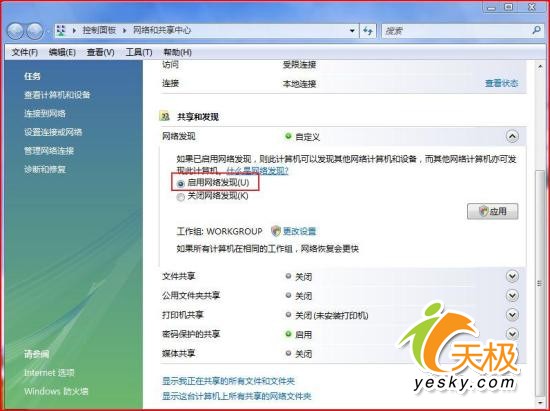
图 1
第2步:请确认两个系统的局域网IP地址在同一个网段。打开“控制面板/网络连接”,双击“本地连接”,打开“本地连接状态”对话框(如图2),单击“详细信息”按钮来查看IP信息,而要修改IP地址则单击“属性”,双击“Internet 协议版本 4 (TCP/IPv4)”,通过“常规”标签页来设置。
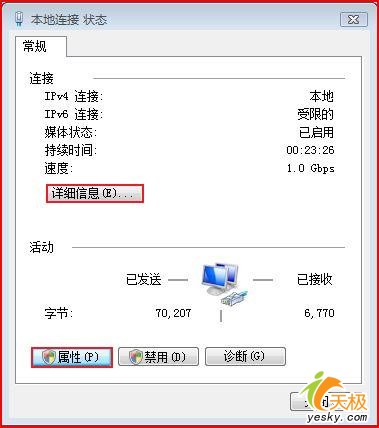
图 2
第3步:确认两个系统在同一工作组。打开“控制面板/系统”,单击左侧“高级系统设置”,打开“系统属性”对话框,在“计算机名”标签页中单击下方“更改”按钮即可设置工作组(如图3)。
第4步:打开“控制面板/管理工具/计算机管理”,打开“计算机管理”面板,再依次定位到“系统工具/本地用户和组/用户”,在右侧窗口双击“Guest”后,在弹出窗口取消“帐户已禁用”的复选框(如图4)。提醒:如果对安全性有要求,此处可为Guest用户设置密码。
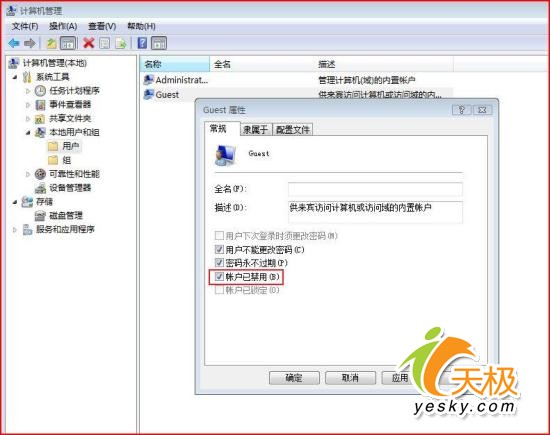
图 4
第5步:按“Win+R”组合键打开“运行”,输入“gpedit.msc”打开组策略对象编辑器,依次定位到“计算机配置/Windows设置/安全设置/本地策略/用户权限分配”,接着在右侧窗口中找到并双击“拒绝从网络访问这台计算机”项,从弹出窗口中删除“Guest”帐户(如图5)。
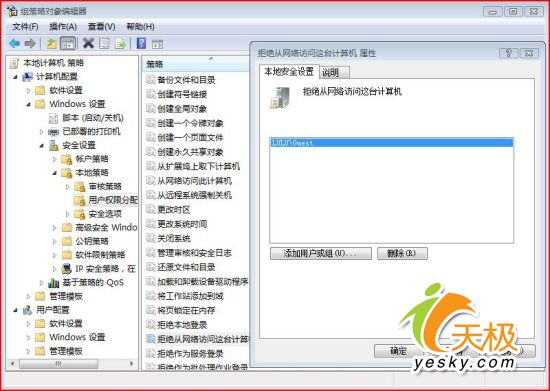
图 5
第6步:打开“资源管理器”,依次单击“工具/文件夹选项”,选择“查看”标签页并取消“使用共享向导”(如图6)。(XP系统的名称为“使用简单文件共享”)
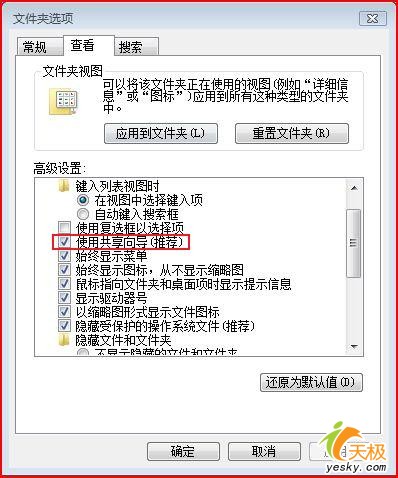
图 6
第7步:右击需要共享的分区或文件夹,单击“属性”,在打开的对话框中切换到“共享”标签页,单击“高级共享”按钮,勾选“共享此文件夹”后单击“权限”按钮,选中“Everyone用户”后在下方根据需要设定权限,比如笔者为了方便交换文件而选择了“完全”。
以上步骤在XP系统中执行时,有个别设置的名称不同,但整个操作基本相同,全部设置完毕后,XP与Vista系统之间就可以畅通无阻了。
| 自由广告区 |
| 分类导航 |
| 邮件新闻资讯: IT业界 | 邮件服务器 | 邮件趣闻 | 移动电邮 电子邮箱 | 反垃圾邮件|邮件客户端|网络安全 行业数据 | 邮件人物 | 网站公告 | 行业法规 网络技术: 邮件原理 | 网络协议 | 网络管理 | 传输介质 线路接入 | 路由接口 | 邮件存储 | 华为3Com CISCO技术 | 网络与服务器硬件 操作系统: Windows 9X | Linux&Uinx | Windows NT Windows Vista | FreeBSD | 其它操作系统 邮件服务器: 程序与开发 | Exchange | Qmail | Postfix Sendmail | MDaemon | Domino | Foxmail KerioMail | JavaMail | Winwebmail |James Merak&VisNetic | CMailServer | WinMail 金笛邮件系统 | 其它 | 反垃圾邮件: 综述| 客户端反垃圾邮件|服务器端反垃圾邮件 邮件客户端软件: Outlook | Foxmail | DreamMail| KooMail The bat | 雷鸟 | Eudora |Becky! |Pegasus IncrediMail |其它 电子邮箱: 个人邮箱 | 企业邮箱 |Gmail 移动电子邮件:服务器 | 客户端 | 技术前沿 邮件网络安全: 软件漏洞 | 安全知识 | 病毒公告 |防火墙 攻防技术 | 病毒查杀| ISA | 数字签名 邮件营销: Email营销 | 网络营销 | 营销技巧 |营销案例 邮件人才:招聘 | 职场 | 培训 | 指南 | 职场 解决方案: 邮件系统|反垃圾邮件 |安全 |移动电邮 |招标 产品评测: 邮件系统 |反垃圾邮件 |邮箱 |安全 |客户端 |